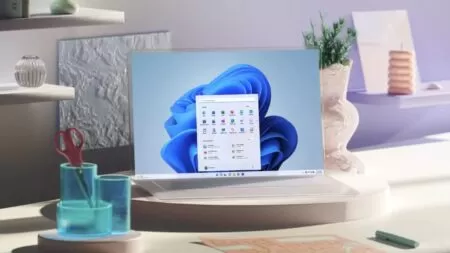A Microsoft lançou a atualização 23H2 do Windows 11 no início deste ano, trazendo uma miríade de novos recursos e correções. No entanto, alguns usuários que instalaram a atualização estão agora reclamando que ela reduziu significativamente o desempenho de seus PCs, mesmo após realizar uma instalação limpa.
Um usuário afetado, Anant Acharya, reclamou sobre a redução de desempenho nos fóruns oficiais da Microsoft. Ele afirma que o problema surgiu em seu laptop HP Pavilion de 2020, que era um dispositivo de alto desempenho antes da recente atualização e conseguia altas taxas de quadros na maioria dos jogos. De acordo com Acharya, o laptop conseguia atingir mais de 130 FPS em jogos como Valorant, CS:GO e Grand Theft Auto 5, rodando em configurações altas-ultra, e cerca de 80-90 FPS em títulos AAA como Forza Horizon 5, rodando em configurações altas.
Leia também: Microsoft Introduz Suporte Nativo para Arquivos RAR no Windows 11
No entanto, após a atualização 23H2, ele começou a notar travamentos repentinos e quedas drásticas de FPS nos mesmos jogos. Ele acrescentou que os problemas não eram devido ao throttling térmico, pois o dispositivo não registrou nenhuma mudança nas temperaturas de operação após a atualização. Além disso, como o laptop é sempre utilizado em um ambiente com ar condicionado e com um suporte de refrigeração, os problemas provavelmente são relacionados ao software.
Outro usuário afetado é o Redditor u/BNSoul, que afirma que a instalação limpa do 23H2 é entre 5 e 8 por cento mais lenta do que o 22H2 em quase todos os benchmarks. Além disso, os jogos também estão experimentando travamentos aleatórios e outros problemas relacionados ao desempenho. Embora o reclamante tenha pensado inicialmente que a única maneira de recuperar o desempenho máximo em seu PC era reverter para o 22H2, a Microsoft desde então sugeriu uma solução alternativa que pode corrigir os problemas sem a necessidade de desinstalar a atualização.
De acordo com a empresa, os usuários devem redefinir o Microsoft Defender por meio de alguns comandos PowerShell, reiniciar o PC e, em seguida, habilitar a Virtualização de CPU na BIOS. Em seguida, será necessário abrir o Windows Security e habilitar a Memória com Integridade nas configurações de Isolamento do Núcleo. Uma vez que o computador for reiniciado após as alterações mencionadas, o Hypervisor estará em execução e a Segurança de Virtualização estará habilitada. Isso deve resolver os problemas relacionados ao desempenho relatados pelos usuários.
Felizmente, a solução parece estar funcionando, pois o Redditor afirma que seu PC voltou ao normal após fazer as alterações sugeridas. Os benchmarks da GPU agora estão 3 a 5 por cento mais rápidos, enquanto os benchmarks da CPU voltaram em grande parte aos níveis do 22H2.